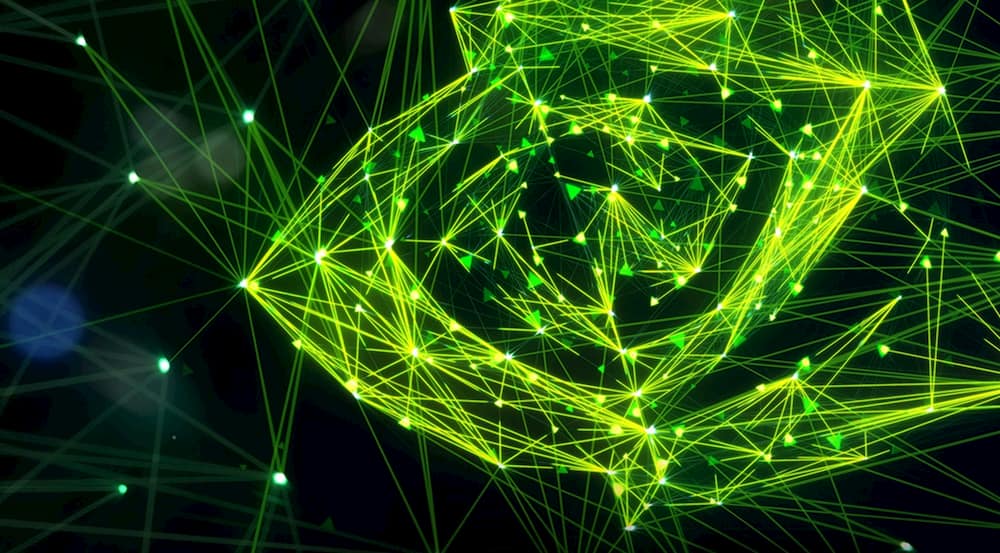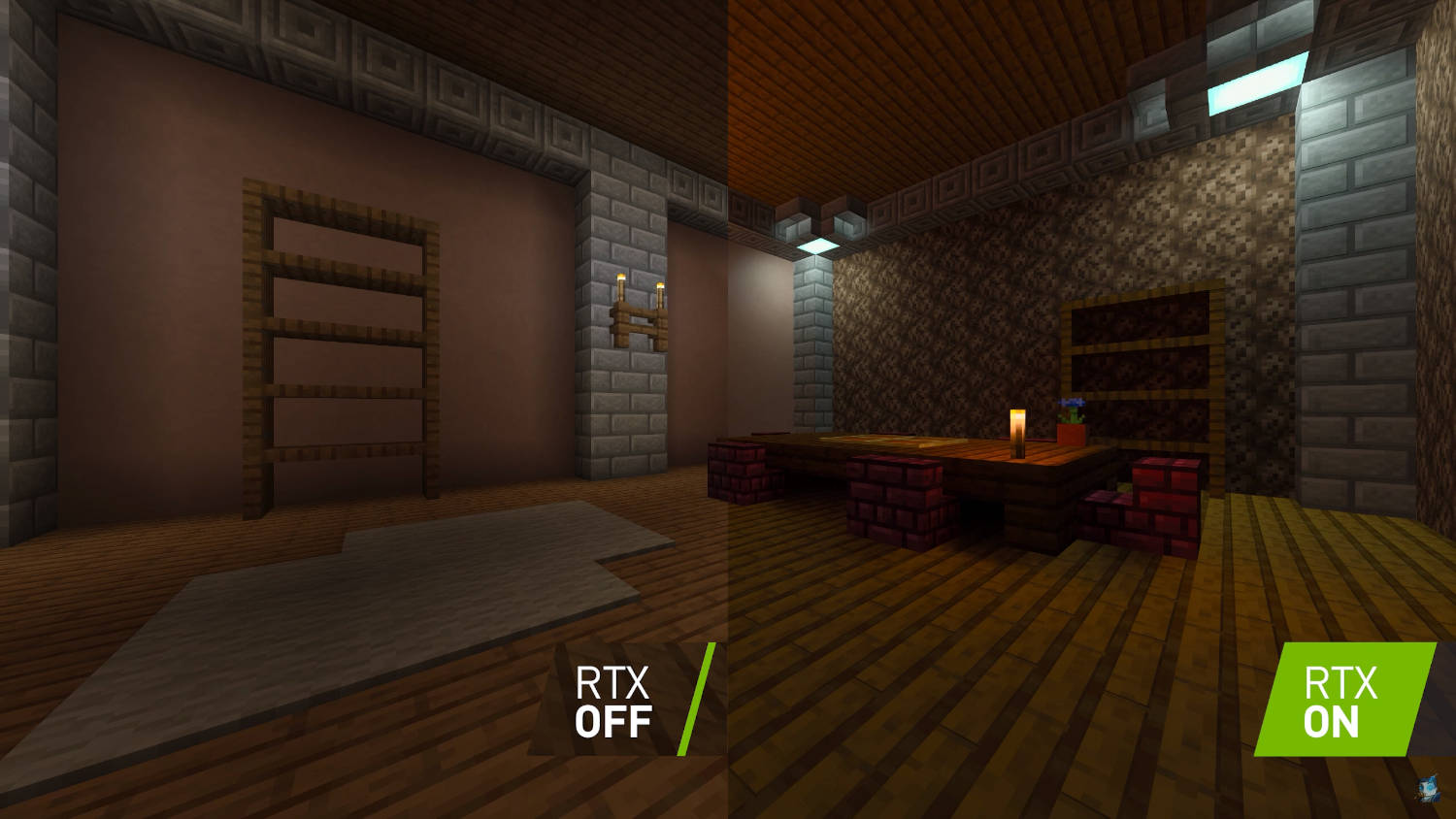« RTX Voice » s’invite sur OBS
L’année dernière, Nvidia mettait à disposition des détenteurs de cartes graphiques RTX de la marque un logiciel en beta permettant de supprimer les bruits de fond sortants et entrants : RTX Voice. Depuis, cette fonctionnalité a été améliorée, elle consomme notamment moins de ressources. Elle a ainsi été intégrée dans l’application Nvidia Broadcast sous le nom de « suppression du bruit Nvidia ». Celle-ci propose également d’autres fonctionnalités utiles aux streamers côté caméra.
La nouveauté qu’a annoncé la marque mardi dernier est que la prochaine mise-à-jour majeure de OBS va intégrer le suppresseur de bruit de Nvidia Broadcast, il ne sera alors plus nécessaire d’installer cette application supplémentaire si seule cette fonctionnalité vous intéressait.
Compatibilité
Récemment, les verts ont officialisé qu’il est possible d’utiliser RTX Voice avec une carte graphique GTX. Cependant, il apparaît que le suppresseur de bruit de Nvidia Broadcast, qui lui est toujours mis-à-jour, demeure réservé aux cartes RTX.
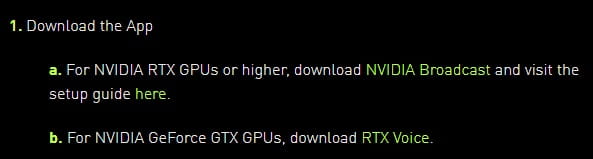
Comme c’est ce dernier qui sera intégré dans OBS, il faudra donc posséder une carte RTX pour l’utiliser.
Comment en profiter ?
Afin de profiter de cette fonctionnalité, il faut disposer d’un pilote Nvidia à jour et au moins de la version 27 de OBS. Pour l’instant, cette dernière demeure en phase de test. Si cela vous intéresse dans l’immédiat, vous trouverez la démarche à suivre pour la télécharger ici. Comme qui dit version de test, dit bidouille, vous devrez alors installer au préalable le SDK « effets sonores » sur le site de Nvidia. Bien évidemment, lorsque OBS Studio 27 sortira officiellement, il ne sera pas nécessaire de le faire.
Une fois les prérequis remplis, il faudra procéder comme suit :
- clic droit sur votre source audio dans OBS
- sélectionner « Filtres »
- cliquer sur « + » en bas à gauche
- sélectionner « Suppression du bruit » et entrer un nom
- cliquer sur ce filtre et sélectionner comme « Méthode » la solution de Nvidia